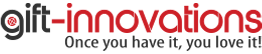Какви павила трябва да спазваме, когато подготвяме файл за отпечатване?
Подготовката на файловете за печат и най-важната част, от която зависи цялостната визията на вашия продукт.
Това е трудоемка и за някой хора непосилна задача. Всъщност, истината е, че ако следвате стриктно няколко простички правила, задачата е даже лека, приятна и дори с непрофесионален дизайнер, могат да се постигнат добри резултати и да спестите пари.
1. За цифров печат, Ви препоръчваме резолюция на изображението от 150 dpi до 300 dpi. Така се постига оптимален резултат и да се избягва рискът от пикселизация на растерните изображения.
2. Препоръчваме наддаване (bleed) от 2 мм на фоновете и елементите, които завършват до ръба на изделието, което брандирате. Разтеглете изображенията, които използвате за фон, така, че да излизат с 2 мм извън крайния размер, да избегнете появата на бели зони, оставащи при печат.
3. Съветваме ви да разположите всички важни елементи на 2 до 5 mm от ръба за крайния формат, за да не пострадат при печат.
4. В режим CMYK, ако се сумират процентите намастиляване на четирите основни цвята (циан, магента, жълто и черно), получаваме общият процент намастиляване. За да се избегне риска от дефектиране на продукцията при печата, ви препоръчваме да запазите процента на намастиляване да е под 300%.
5. Използваното черно трябва да бъде чисто черно (100%К), т.е. да не съдържа жълто, магента, или циан. Така ще избегнете разминаване при печата на четирите цвята, което може да загрози текста ви.
6. Не се препоръчва текстовете да бъдат конвертирани в растерни изображения. Един текст, превърнат в изображение, ще изглеждa размазан и може да предизвика ефекта на “назъбване”.
7. За възпроизвеждане на черни фонове, печатът с черно мастило не е достатъчен (той се доближава до антрацитено сиво). Препоръчваме ви да използвате композитно CMYK черно, съставено от 100% черно, 40% циан, 40% магента и 40% жълто. Тази техника ще гарантира качественото възпроизвеждане на черните ви фонове, които ще бъдат по-наситени и плътни.
8. Моля да не използвате прекалено фини линии, които рискуват да не бъдат коректно отпечатани. Следователно, дебелината на линиите трябва да е минимум 0,25 пункта.
9. Моля експортирайте вашите готови за печат файлове във PDF формат. PDF е формат, който не позволява загуба и дефекти на вашите шрифтове, изображения, графични елементи и др.
Други допустими формати:
Векторни (EPS)
PostScript
TIFF (без текст)
10. WORD, EXCEL, Open Office или PowerPoint не са подходящи за пренос на информация за печат. За оптимизиране на услугите, може да ни изпратите вашите файлове, а ние ще имаме грижата да конвертираме файловете ви в PDF ако е възможно, и ще ценообразуваме тази дейност според времето, което ни отнеме. Ще се наложи да ни изпратите всички използвани шрифтове и изображения, ще ви бъде изискано да одобрите готовите файлове.
Може да ни изпратите и файлове от InDesign или CorelDRAW, като ние ще генерираме PDF-и за сумата от 12лв.
За файловете в InDesign или CorelDRAW, е наложително те да се експортират с функцията «съхранение за предпечат» или « package for print », така че да е сигурно че изображенията и шрифтовете са включени. В случай, че използвате шрифтове на Apple Mac, моля ги архивирайте (със ZIP, RAR или SITX).
11. Шрифтовете трябва да са вградени (embedded). В противен случай, не можем да гарантираме, че използвания шрифт действително ще съответства.
12. Предпочита се имената на файловете (при записването им) да не съдържат ударения нито специални символи. (à é œ * < > ? : ; / и др.)
13. Всички файлове трябва да са в CMYK (циан, магента, жълто, черно) без цветови профили ICC (вграждането им да бъде изключено при експорта на файла). Допълнителните (spot) или RGB цветове не са допустими и трябва да бъдат конвертирани в CMYK. При всички случаи, тази конверсия води до промени в цвета, повече или по-малко забележими, по тази причина настоятелно ви препоръчваме да ги преобразувате в оригиналния файл.
14. Задължително е да включите опцията Overprint preview, когато преглеждате документите си за печат. Това ви позволява да прегледате файла си преди да бъде отпечатан. Неправилно зададеният Overprint може да доведе до проблеми като изчезване на елементи при печат, отклонения на цветовете и др.
В някои програми за предпечат е възможно да зададете Overprint по невнимание. За да се избегнете неприятни изненади, не пропускайте да проверите тази опция и най-вече да активирате Overprint preview в Acrobat.